十種方法打造個(gè)性Windows 7
作者:佚名
據(jù)資訊網(wǎng)站Informit報(bào)道,微軟新發(fā)布的Windows 7操作系統(tǒng)備受人們矚目。下面為Windows 7的用戶提供十種個(gè)性化設(shè)置方法,以供參考。
據(jù)資訊網(wǎng)站Informit報(bào)道,微軟新發(fā)布的Windows 7操作系統(tǒng)備受人們矚目。下面為Windows 7的用戶提供十種個(gè)性化設(shè)置方法,以供參考:





1、更換桌面主題
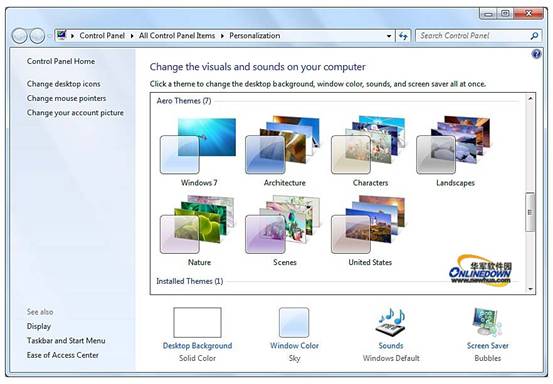
圖(1)Windows 7桌面主題
大多數(shù)人使用Windows 7后的***件事就是選擇主題。主題元素中包括桌面圖片、窗口顏色、快捷方式圖表、工具包等。
操作步驟:在桌面空白處右鍵,點(diǎn)擊彈出菜單中的個(gè)性化選項(xiàng),系統(tǒng)中預(yù)先提供數(shù)十款不同的主題,用戶可以隨意挑選其中的任何一款。
當(dāng)然,你也可以新建一個(gè)主題,填充圖片并設(shè)置字體等參數(shù),***點(diǎn)擊保存完成操作。
2、創(chuàng)建桌面背景幻燈片
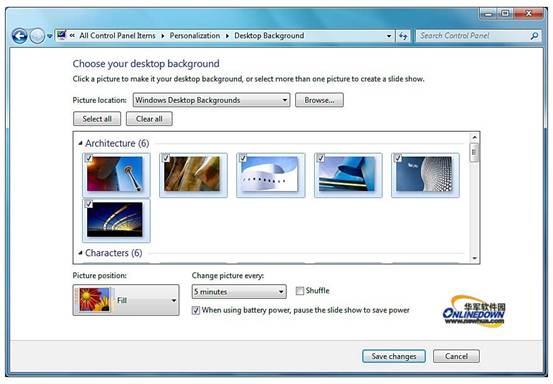
圖(2)桌面幻燈設(shè)置
Windows 7提供桌面背景變換功能,你可以將某些圖片設(shè)置為備用桌面,并設(shè)定更換時(shí)間間隔。這么一來,每過一段時(shí)間后,系統(tǒng)會(huì)自動(dòng)呈現(xiàn)出不同的桌面背景。
操作步驟:在桌面空白處右鍵,點(diǎn)擊彈出菜單中的個(gè)性化選項(xiàng);點(diǎn)擊桌面背景;選擇圖片位置列表;按住Ctrl鍵選擇多個(gè)圖片文件;設(shè)定時(shí)間參數(shù);圖片顯示方式;***點(diǎn)擊保持即可。
3、移動(dòng)任務(wù)欄
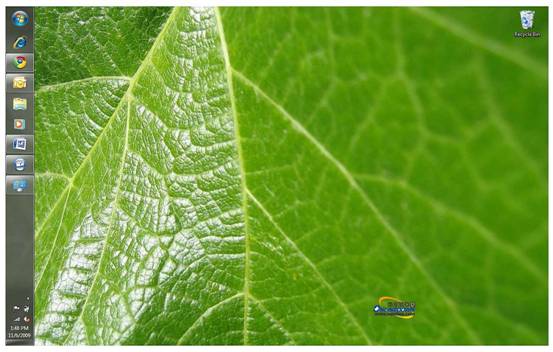
圖(3)移動(dòng)任務(wù)欄
任務(wù)欄通常默認(rèn)放置在桌面的底部,如果你愿意,它可以被移動(dòng)到桌面的任一個(gè)邊角。
操作步驟:右鍵任務(wù)欄,選擇屬性,點(diǎn)擊任務(wù)欄選項(xiàng),在下拉列表中選擇所需的位置,點(diǎn)擊確定。
4、添加應(yīng)用程序和文檔到任務(wù)欄
Windows 7的任務(wù)欄與舊版Windows有很大不同,舊版中任務(wù)欄只顯示正在運(yùn)行的某些程序。Windows 7中還可添加更多的應(yīng)用程序快捷圖表,幾乎可以把開始菜單中的功能移植到任務(wù)欄上。
操作步驟:點(diǎn)擊開始/資源管理器,選擇常用應(yīng)用程序,右鍵導(dǎo)入到任務(wù)欄,點(diǎn)擊保存。
5、自定義開始菜單
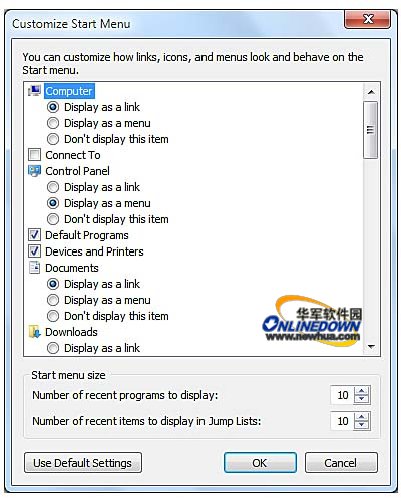
圖(4)自定義開始菜單
開始菜單中默認(rèn)有我的文檔、圖片、設(shè)置等按鈕。用戶可以根據(jù)需要,重新排列項(xiàng)目或呈現(xiàn)方式,比如把常用的“控制面板”直接移動(dòng)到上一級(jí)菜單中。
操作步驟:右鍵開始菜單,選擇屬性,自定義開始菜單,在彈出對(duì)話框中進(jìn)行設(shè)置,點(diǎn)擊保存。
6、設(shè)置關(guān)機(jī)按鈕選項(xiàng)
關(guān)機(jī)按鈕中提供控制電腦的狀態(tài):關(guān)機(jī)、待機(jī)、睡眠、重啟、注銷、鎖定。用戶可以選擇默認(rèn)的操作選項(xiàng)。
操作步驟:點(diǎn)擊開始按鈕,選擇屬性,選擇開始菜單標(biāo)簽,在下拉列表中選擇默認(rèn)系統(tǒng)狀態(tài),點(diǎn)擊確定保存。
7、添加桌面小工具
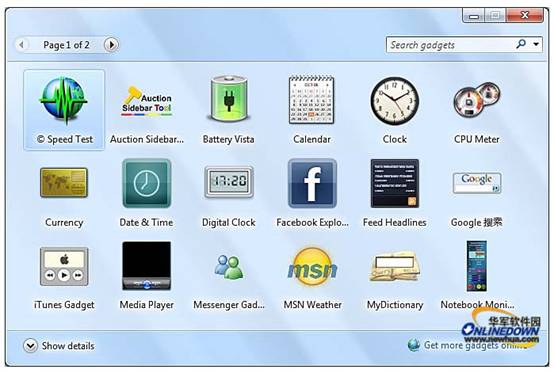
圖(5) 系統(tǒng)小工具
Windows 7用戶可以在工具集中選擇某項(xiàng)功能,然后將其放置在桌面的任何部位。時(shí)鐘工具顯示當(dāng)前時(shí)間,天氣工具則會(huì)自動(dòng)報(bào)告本地區(qū)的氣候情況。此外,微軟還提供更多的在線支持服務(wù)。
操作步驟:右鍵桌面空白處,選擇工具包,雙擊某個(gè)工具即可完成添加。
8、改變Windows 7默認(rèn)程序
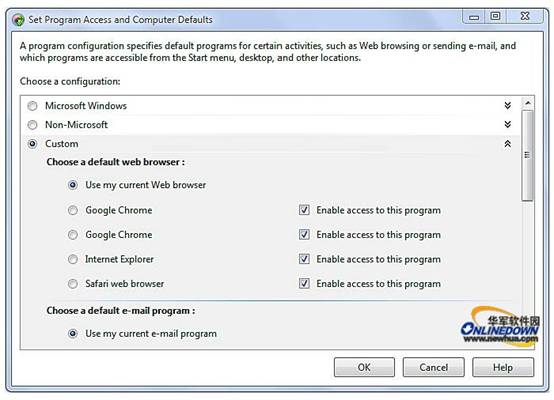
圖(6)改變Windows 7默認(rèn)程序
對(duì)于瀏覽器和視頻播放器要求較高的用戶,可以在Windows 7中重新定義默認(rèn)程序。
操作步驟:打開開始菜單,選擇默認(rèn)程序,設(shè)定程序訪問和默認(rèn),單擊下拉箭頭展開自定義部分,***保存。
9、清除自動(dòng)加載程序
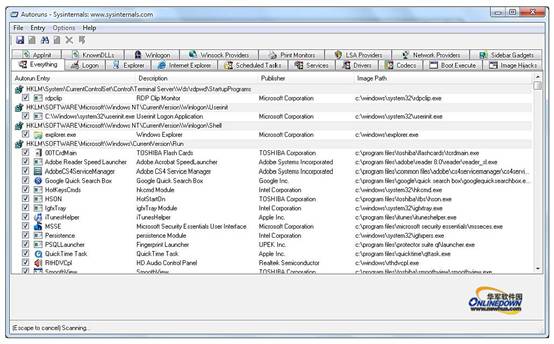
圖(7) 清除自動(dòng)加載程序
Windows***運(yùn)行后會(huì)自動(dòng)加載一些程序和進(jìn)程,其中有部分是可以屏蔽掉的。這樣做的目的是減少系統(tǒng)不必要的開支,提高運(yùn)行速度。
微軟已經(jīng)意識(shí)到這個(gè)問題,并發(fā)布了名為“Autoruns”的清理工具。用戶使用后可以根據(jù)提示清楚無用的進(jìn)程,讓系統(tǒng)輕裝上陣。舉例來說,驅(qū)動(dòng)列表顯示出所有已經(jīng)運(yùn)行的驅(qū)動(dòng)程序,其中部分驅(qū)動(dòng)是多余的,用戶點(diǎn)擊單看后可以直接將其清除掉。
清理工具官方下載地址:http://technet.microsoft.com/zh-cn/sysinternals/bb963902.aspx


10、移除多余的系統(tǒng)組件
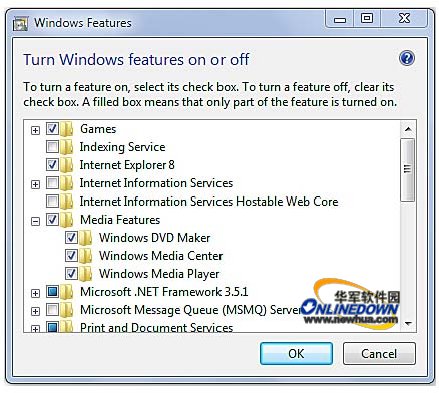
圖(8)移除無用的系統(tǒng)組件
Antoruns能清除掉無用的加載進(jìn)程,但還有其他方法可以釋放系統(tǒng)內(nèi)存,比如關(guān)閉無用的Windows功能。
操作步驟:進(jìn)入控制面板,選擇添加刪除程序,在系統(tǒng)組件中查看信息禁用部分功能,即時(shí)刪除后仍可通過同樣的方式恢復(fù)。
責(zé)任編輯:龐桂玉
來源:
騰訊科技


相關(guān)推薦





51CTO技術(shù)棧公眾號(hào)

業(yè)務(wù)
速覽
速覽
在線客服



























